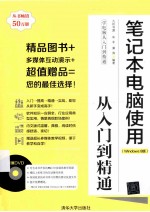
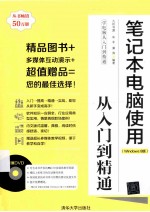
笔记本电脑使用从入门到精通 Windows 8版PDF电子书下载
- 电子书积分:15 积分如何计算积分?
- 作 者:九州书源编著
- 出 版 社:北京:清华大学出版社
- 出版年份:2014
- ISBN:9787302327349
- 页数:464 页
入门篇 2
第1章 第一次亲密接触笔记本电脑 2
1.1笔记本电脑简介 3
1.1.1笔记本电脑的发展历程 3
1.1.2笔记本电脑的优势 4
1.1.3笔记本电脑品牌介绍 5
1.2观察笔记本电脑外部结构 8
1.2.1笔记本电脑外壳 8
1.2.2笔记本电脑液晶显示屏 9
1.2.3笔记本电脑键盘与触摸板 10
1.2.4笔记本电脑接口 10
1.3剖析笔记本电脑核心构成 11
1.3.1笔记本电脑CPU 11
1.3.2笔记本电脑主板 12
1.3.3笔记本电脑硬盘 12
1.3.4笔记本电脑内存 13
1.3.5笔记本电脑显卡 13
1.3.6笔记本电脑声卡 14
1.3.7笔记本电脑光驱 14
1.3.8笔记本电脑电池 15
1.4了解笔记本电脑的主流技术 15
1.4.1迅驰移动计算技术 16
1.4.2无线充电技术 16
1.5知识问答 16
第2章 笔记本电脑购买攻略 18
2.1笔记本电脑市场行情分析 19
2.1.1了解笔记本电脑选购市场 19
2.1.2选择笔记本电脑品牌 20
2.2明确笔记本电脑的用途需求 20
2.2.1根据用途需求确定选购方案 20
2.2.2合理地进行资金预算 22
2.3不可忽视的笔记本电脑选购常识 22
2.3.1查看外观是否完整 22
2.3.2检测各部件是否正常 23
2.3.3鉴别产品真假 23
2.3.4保修和服务是否周到 24
2.4笔记本电脑配件与外设的选购 25
2.4.1笔记本电脑配件选购 25
2.4.2笔记本电脑外设选购 27
2.5识破笔记本电脑购买陷阱 29
2.5.1选择正规的购买渠道 29
2.5.2谨防产品缩水 29
2.5.3慎购新产品 30
2.6二手笔记本电脑选购策略 30
2.6.1二手笔记本电脑选购市场 30
2.6.2购买二手笔记本电脑的步骤 30
2.7知识问答 32
第3章 笔记本电脑轻松上手 34
3.1进入Windows 8操作系统 35
3.1.1正确启动笔记本电脑 35
3.1.2认识Windows 8的“开始”屏幕 35
3.2笔记本电脑鼠标的使用 36
3.2.1使用笔记本电脑触摸板 37
3.2.2使用外接鼠标 37
3.2.3熟悉鼠标的各种操作 38
3.2.4认识鼠标指针的各种状态 38
3.3自定义“开始”屏幕的磁贴 39
3.3.1打开与关闭磁贴 39
3.3.2调整磁贴位置与大小 40
3.3.3添加与删除磁贴 40
实例3-1在“开始”屏幕添加和删除磁贴 40
3.4 Windows 8 CHARM菜单的操作 41
3.4.1认识Windows 8的CHARM菜单 42
3.4.2使用CHARM菜单中的按钮 42
3.4.3笔记本的关机操作 45
3.5认识与自定义Windows 8桌面 46
3.5.1认识Windows 8系统桌面 46
3.5.2管理桌面图标 48
实例3-2添加常用的系统图标 48
实例3-3在桌面添加Word 2010快捷方式图标 49
3.5.3调整与设置任务栏 50
3.6使用窗口和对话框 52
3.6.1认识Windows 8窗口和对话框 52
3.6.2窗口与对话框的常见操作 54
3.7基础实例 56
3.7.1通过操作磁贴来自定义“开始”屏幕 56
3.7.2整理Windows 8系统桌面 58
3.8基础练习 61
3.8.1熟悉窗口和对话框的使用 61
3.8.2操作CHARM菜单 62
3.9知识问答 62
第4章 使用笔记本电脑轻松输入汉字 64
4.1笔记本电脑键盘的使用 65
4.1.1认识笔记本电脑的键盘 65
4.1.2正确使用键盘打字 66
4.2管理Windows 8系统中的输入法 67
4.2.1安装输入法 67
实例4-1在电脑中安装搜狗拼音输入法 67
4.2.2添加输入法 68
实例4-2将QQ拼音输入法添加到输入法列表框中 68
4.2.3删除输入法 69
4.2.4设置默认输入法 70
4.3使用拼音输入法输入汉字 70
4.3.1使用微软拼音简捷输入法输入 70
实例4-3使用微软简捷拼音的3种输入方式输入名句 70
4.3.2使用搜狗拼音输入法输入 71
4.4基础实例 72
4.4.1安装和设置QQ拼音输入法 72
4.4.2在记事本程序中输入一篇日记 75
4.5基础练习 78
4.5.1输入一封英文求职信 78
4.5.2使用QQ拼音输入法输入一篇诗歌 79
4.6知识问答 80
第5章 笔记本电脑文件资源管理有条不紊 82
5.1文件管理基础知识 83
5.1.1认识文件 83
5.1.2认识文件夹 83
5.2管理文件与文件夹 84
5.2.1新建文件和文件夹 84
5.2.2选择文件和文件夹 84
5.2.3重命名文件和文件夹 85
5.2.4移动与复制文件和文件夹 86
5.2.5删除文件和文件夹 86
5.2.6还原文件和文件夹 87
5.3文件与文件夹的高级管理技巧 88
5.3.1更改文件和文件夹的显示方式 88
5.3.2显示与隐藏文件扩展名 89
5.3.3对文件和文件夹的排序与分组查看 89
实例5-1对文件进行排序和分组操作 90
5.3.4设置文件属性 91
5.3.5搜索文件和文件夹 92
实例5-2搜索与“图片”相关的文件和文件夹 92
5.4基础实例——规划和管理E盘 92
5.5基础练习 95
5.5.1查看和管理照片文件 95
5.5.2利用导航窗格管理文件 96
5.6知识问答 97
第6章 让笔记本电脑步入互联网时代 98
6.1让笔记本电脑实现有线上网 99
6.1.1 ADSL宽带上网 99
实例6-1创建宽带拨号连接 99
6.1.2光纤宽带上网 100
6.2轻松实现笔记本电脑无线上网 100
6.2.1 WiFi无线上网 101
6.2.2无线移动上网 101
6.3建立局域网实现资源共享 101
6.3.1通过局域网上网 101
6.3.2设置路由器 102
实例6-2设置局域网中的路由器 102
6.3.3在局域网中共享并访问资源 103
6.4使用IE浏览器 104
6.4.1启动IE浏览器 104
6.4.2认识IE 10.0浏览器界面 105
6.4.3退出IE浏览器 106
6.5搜索网络资源 107
6.5.1使用网站导航搜索 107
实例6-3在新浪网中查看电影信息 107
6.5.2利用搜索引擎搜索 108
实例6-4 利用百度搜索引擎搜索“动漫人物”图片 108
6.6保存网络资源 109
6.6.1保存网页文字和图片 109
6.6.2保存整个网页内容 109
实例6-5将打开的电脑信息网页保存到笔记本电脑中 109
6.6.3收藏常用网站 110
6.7下载网络资源 111
6.7.1使用IE功能下载 111
实例6-6使用IE下载功能下载光影魔术手 111
6.7.2使用软件下载 112
实例6-7使用快车下载酷狗音乐 112
6.8基础实例 113
6.8.1搜索图片并保存到笔记本电脑中 113
6.8.2搜索并下载歌曲“烟花易冷” 114
6.9基础练习 117
6.9.1实现ADSL宽带上网 117
6.9.2在搜狐网中浏览美食食谱 117
6.10知识问答 118
第7章 笔记本电脑常用软件的管理 120
7.1常用软件资源的分类 121
7.1.1操作系统 121
7.1.2应用软件 121
7.1.3工具软件 121
7.2安装软件前的准备 122
7.2.1获取软件的途径 122
7.2.2了解安装软件的流程 123
7.3安装与卸载软件 123
7.3.1安装软件 123
实例7-1在笔记本电脑中安装腾讯QQ 2013 123
7.3.2卸载软件 125
实例7-2缷载安装的Windows Live Messenger加强版组件 125
7.4使用任务管理器管理软件 126
7.4.1应用程序管理 126
7.4.2系统资源管理 128
7.4.3查看账户使用电脑资源的情况 128
7.5基础实例——获取QQ音乐安装程序并安装 129
7.6基础练习 132
7.6.1卸载笔记本电脑中无用的软件 132
7.6.2利用任务管理器管理程序 132
7.7知识问答 133
提高篇 136
第8章 应用磁贴和常用附件工具的使用 136
8.1使用磁贴娱乐生活 137
8.1.1使用“照片”磁贴浏览照片 137
实例8-1导入U盘中的图片进行浏览 138
8.1.2使用“音乐”磁贴播放音乐 139
8.1.3使用“视频”磁贴播放视频 140
实例8-2播放保存在F盘中的视频文件 140
8.1.4使用“相机”磁贴照相 141
实例8-3拍摄照片 142
8.1.5使用“阅读器”磁贴阅读电子书 143
实例8-4阅读.PDF格式的电子书 143
8.1.6使用“天气”磁贴查询城市天气 144
实例8-5查询重庆未来几天天气 144
8.1.7使用“旅游”磁贴查询旅游信息 145
8.1.8使用“资讯”磁贴查询各种新闻 145
8.2使用写字板制作文档 146
8.2.1认识写字板 146
8.2.2文字输入与编辑 147
实例8-6制作“考试通知”文档 147
8.3使用画图程序绘制图形 150
8.3.1认识画图程序 150
8.3.2绘制图形 151
实例8-7使用画图程序绘制图形“福” 151
8.4使用其他附件工具 153
8.4.1使用计算器计算数据 153
8.4.2使用截图工具截图 154
实例8-8将截取的图片以“2013”为名进行保存 154
8.4.3使用便笺记载日常事务 156
8.4.4使用屏幕键盘工具输入内容 156
8.5提高实例 157
8.5.1使用画图程序绘制雨伞 157
8.5.2使用计算器计算当日超市购物开销 160
8.6提高练习 162
8.6.1制作“工作计划”文档 163
8.6.2使用磁贴查询旅游信息 164
8.7知识问答 164
第9章 设置笔记本电脑的工作环境 166
9.1设置笔记本电脑个性化外观 167
9.1.1设置“开始”屏幕背景图案和颜色 167
9.1.2设置桌面主题 167
实例9-1将桌面主题更改为“地球” 168
9.1.3设置桌面背景 169
实例9-2设置并播放桌面背景 169
9.1.4设置窗口颜色和外观 170
9.1.5设置屏幕保护模式 171
实例9-3将照片设置为屏幕保护模式 171
9.1.6设置屏幕分辨率 173
9.1.7更改桌面图标样式 173
实例9-4 更改计算机图标 173
9.2管理笔记本电脑个人账户 174
9.2.1创建新账户 174
实例9-5创建微软和本地账户 175
9.2.2设置和更改账户密码 177
实例9-6更改管理员账户密码 177
9.2.3创建图片密码 178
实例9-7使用图片设置密码 178
9.2.4设置用户账户头像 180
实例9-8将用户账户的头像设置成梨花 180
9.2.5更改账户类型 180
实例9-9自定义账户类型 180
9.2.6删除用户账户 181
9.2.7启用和关闭来宾账户 182
实例9-10在“管理账户”窗口中启用并关闭来宾账户 182
9.2.8启用并设置家庭安全 183
实例9-11启用与设置家庭安全 183
9.3自定义笔记本电脑系统选项 185
9.3.1设置笔记本电脑声音 185
实例9-12更改笔记本电脑的声音 185
9.3.2设置日期和时间 186
实例9-13更改笔记本电脑的日期与时间 187
9.3.3设置电源计划 188
实例9-14创建电源计划 188
9.4提高实例 189
9.4.1打造笔记本电脑个性化外观 189
9.4.2新建并设置用户 192
9.5提高练习 195
9.5.1设置个性化的屏幕保护程序 195
9.5.2账户管理 196
9.6知识问答 197
第10章 笔记本电脑网上交流与娱乐 198
10.1使用QQ交友 199
10.1.1申请QQ账号 199
10.1.2查找和添加好友 199
实例10-1登录QQ添加好友 199
10.1.3与好友在线聊天 201
10.1.4传送与接收文件 201
实例10-2传送和接收图片文件 201
10.2使用飞鸽传输实现局域网交流 202
10.2.1设置飞鸽传书 203
实例10-3对安装的飞鸽传书进行设置 203
10.2.2发送信息和文件 204
实例10-4向局域网用户发送信息和传送文件 204
10.3收发电子邮件 205
10.3.1申请电子邮箱 205
实例10-5在网易网页中申请一个邮箱地址 205
10.3.2电子邮件的撰写与发送 205
实例10-6向好友发送邮件 206
10.3.3电子邮件的查看和回复 206
实例10-7查看和回复好友发送的邮件 206
10.4网上享受免费视听 207
10.4.1网上看视频 208
实例10-8在土豆网中观看喜剧电影“车在囧途” 208
10.4.2网上听音乐 209
实例10-9在一听音乐网中听歌曲 209
10.5网上游戏随便玩 210
10.5.1在线玩QQ游戏 210
实例10-10安装并玩欢乐斗地主游戏 210
10.5.2在线玩网页游戏 212
实例10-11在4399游戏网页中玩奥维五子棋游戏 212
10.6提高实例 214
10.6.1使用QQ与好友进行在线交流 214
10.6.2玩五子棋游戏 216
10.7提高练习 218
10.7.1查收电子邮件并回复 218
10.7.2在乐视网中观看视频 219
10.8知识问答 220
第11章 笔记本电脑使网上生活更便捷 222
11.1管理网上银行资金 223
11.1.1开通网上银行 223
11.1.2查询网上银行余额 223
实例11-1登录网上银行查询账户余额 223
11.1.3网上充值缴费 224
实例11-2使用中国建设银行缴纳手机话费 224
11.1.4网上转账 225
实例11-3使用中国建设银行账户向本行其他账户转账1000元 225
11.2网上购物 226
11.2.1注册网站会员 226
实例11-4 在淘宝网中注册会员 226
11.2.2选购商品并购买 228
实例11-5 在淘宝网中搜索并购买U盘 228
11.2.3确认商品 230
11.3网上预订 231
11.3.1预订机票 231
实例11-6 在艺龙旅行网中预订成都到上海的机票 231
11.3.2预订酒店 233
实例11-7 在同程网中预订酒店 233
11.4网上求职与招聘 234
11.4.1网上求职 234
实例11-8 在智联招聘网中注册会员并投递简历 234
11.4.2网上招聘 236
实例11-9在58同城网中发布招聘信息 236
11.5网上房屋租赁 237
11.5.1网上出租房屋 237
实例11-10在赶集网中发布房屋出租信息 237
11.5.2网上租赁房屋 238
11.6提高实例——在京东商城购买帆布鞋 239
11.6.1操作思路 239
11.6.2操作步骤 239
11.7提高练习 242
11.7.1在网上订购火车票 242
11.7.2在前程无忧网中找工作 243
11.8知识问答 244
第12章 笔记本电脑办公设备的连接和使用 246
12.1普通外部设备的连接 247
12.1.1连接U盘与移动硬盘 247
实例12-1交换U盘与笔记本电脑中的数据 247
12.1.2连接耳机、音箱与麦克风 248
12.1.3连接读卡器 248
12.2办公外部设备的连接 249
12.2.1连接与安装打印机 249
实例12-2在笔记本电脑中连接并安装打印机 249
12.2.2连接投影仪 251
12.3数码产品的连接 251
12.3.1连接手机与MP4 251
12.3.2连接数码相机 252
实例12-3将数码相机中的照片保存到笔记本电脑中 252
12.3.3连接数码摄像机 253
12.4提高实例 254
12.4.1实现笔记本电脑与移动硬盘的数据交换 254
12.4.2连接并使用数码摄像头 256
12.5提高练习 257
12.5.1使用读卡器与笔记本电脑交换数据 258
12.5.2实现笔记本电脑与手机的数据交换 258
12.6知识问答 259
第13章 常用工具软件的使用 260
13.1 WinRAR压缩软件 261
13.1.1压缩文件 261
实例13-1使用WinRAR软件对F盘中的“软件”文件夹进行压缩 261
13.1.2解压缩文件 262
13.2使用光影魔术手处理图片 263
13.2.1浏览图片 263
13.2.2编辑图片 263
实例13-2使用光影魔术手编辑“装修图” 263
13.2.3制作图片特殊效果 265
实例13-3为图片设置经典效果和影楼效果 265
实例13-4为图片添加多图边框 266
13.3酷我音乐播放器 267
13.3.1认识酷我音乐工作界面 267
13.3.2播放歌曲 268
13.3.3管理歌曲 270
实例13-5对播放列表中的歌曲进行管理 270
13.4暴风影音播放器 270
13.4.1播放音频或视频文件 270
13.4.2播放DVD或CD 271
13.4.3在线观看视频 271
13.5提高实例 272
13.5.1使用光影魔术手处理淘宝图片 272
13.5.2解压缩文件并播放视频 275
13.6提高练习 277
13.6.1使用光影魔术手编辑图片 277
13.6.2使用QQ音乐播放器听歌 278
13.7知识问答 279
精通篇 282
第14章 笔记本电脑系统的安装 282
14.1安装Windows 8操作系统 283
14.1.1选择适合自己的Windows 8版本 283
14.1.2全新安装Windows 8操作系统 283
实例14-1设置第一启动项为光盘 284
实例14-2全新安装Windows 8专业版 285
14.1.3升级安装Windows 8操作系统 288
实例14-3将Windows 7操作系统升级为Windows 8 288
14.2在笔记本电脑中重装系统 289
14.2.1使用Windows 8自带功能重装系统 289
实例14-4刷新Windows 8操作系统 289
14.2.2利用安装光盘修复安装 290
实例14-5利用安装光盘修复系统Windows 8操作系统 291
14.3为笔记本电脑安装驱动程序 292
14.3.1获取驱动程序 292
14.3.2安装驱动程序的流程 293
14.3.3安装硬件驱动程序 293
实例14-6通过安装光盘安装集成声卡驱动 293
14.4精通实例——使用U盘安装Windows 8操作系统 294
14.4.1操作思路 295
14.4.2操作步骤 295
14.5精通练习 298
14.5.1将Windows XP SP3升级为Windows 8操作系统 298
14.5.2安装NVIDIA独立显卡驱动程序 298
第15章 笔记本电脑性能提升与安全设置 300
15.1注册表操作与电脑性能优化 301
15.1.1备份与还原注册表 301
实例15-1通过“注册表编辑器”窗口备份整个注册表 301
15.1.2降低CPU负荷 302
实例15-2通过新建DWORD值降低CPU负荷 302
15.1.3优化笔记本电脑内存 303
15.2通过注册表设置IE浏览器 304
15.2.1设置IE主页 304
15.2.2禁止修改IE主页 304
实例15-3通过新建项和新建值禁止修改IE主页 304
15.2.3设置超链接 305
实例15-4通过设置注册表来更改文字超链接显示颜色 306
15.2.4禁止IE记忆密码功能 306
实例15-5在注册表中设置IE浏览器不记忆用户密码 306
15.2.5清理IE“地址”下拉列表中的网址 307
15.2.6更改收藏夹默认路径 307
实例15-6在注册表中更改收藏夹保存路径 307
15.3通过组策略设置系统安全选项 308
15.3.1禁止更改桌面设置 308
实例15-7通过设置组策略禁止他人更改桌面设置 308
15.3.2禁止用户安装程序 309
15.3.3禁止运行指定程序 310
实例15-8禁止运行360极速浏览器exe应用程序 310
15.3.4禁止使用U盘 311
15.3.5禁止访问控制面板 311
15.4笔记本电脑的其他安全设置 312
15.4.1关闭默认共享功能 312
实例15-9禁用默认开启的共享功能 312
15.4.2禁止病毒启动服务 314
实例15-10通过注册表禁止病毒启动服务 314
15.4.3转移虚拟内存 315
实例15-11将H盘中的虚拟内存转移到F盘 315
15.5精通实例——设置IE浏览器 316
15.6精通练习 319
15.6.1加快局域网访问速度 319
15.6.2隐藏和禁用桌面上的所有项目 320
第16章 笔记本电脑系统维护与优化 322
16.1笔记本电脑的磁盘维护 323
16.1.1检查磁盘 323
实例16-1使用系统自带检查功能扫描E盘 323
16.1.2整理磁盘 324
16.1.3清理磁盘碎片 324
16.2笔记本电脑的备份与还原 325
16.2.1系统备份与还原 325
实例16-2创建并使用还原点还原系统 326
16.2.2文件备份与还原 327
实例16-3备份Windows 8操作系统所在磁盘 327
实例16-4还原Windows 8操作系统所在磁盘 329
16.3使用防火墙维护系统安全 330
16.3.1启用防火墙 330
16.3.2设置访问规则 331
实例16-5删除与禁止入站规则 331
16.4笔记本电脑系统的优化设置 333
16.4.1关闭系统的自动更新 334
16.4.2关闭不用的后台程序 334
16.4.3清除系统临时文件 334
16.5使用优化大师优化系统 335
16.5.1使用优化向导优化系统 335
实例16-6使用Windows 8优化大师优化系统 335
16.5.2清理磁盘缓存 336
16.6使用鲁大师检测与优化系统 337
16.6.1检测电脑信息 337
16.6.2节能降温 338
16.6.3优化笔记本操作系统 338
实例16-7使用鲁大师优化笔记本电脑 338
16.7使用360安全卫士清理系统 339
实例16-8一键清理与开启自动清理 339
16.8精通实例——清理系统盘并进行碎片整理 340
16.8.1操作思路 340
16.8.2操作步骤 340
16.9精通练习——使用优化大师优化系统 342
第17章 笔记本电脑安全与防盗 344
17.1笔记本电脑系统安全设置 345
17.1.1在BIOS中设置开机密码 345
实例17-1设置开机密码 345
17.1.2关闭网络发现功能 346
17.1.3禁止远程协助 346
17.1.4使用反间谍工具 347
17.2笔记本电脑数据安全设置 348
17.2.1文件与文件夹加密、隐藏与显示 348
实例17-2加密“图片素材” 348
17.2.2加密压缩文件 350
实例17-3压缩并加密“技巧”文件夹 350
17.2.3加密电子邮件 351
实例17-4 加密网易的电子邮件 352
17.2.4隐藏磁盘分区 352
实例17-5隐藏F盘 352
17.2.5加密聊天记录 353
实例17-6加密QQ聊天记录 354
17.2.6隐藏IE收藏夹 354
17.3笔记本电脑病毒和木马防范 355
17.3.1电脑病毒查杀与防范 355
实例17-7使用新毒霸查杀电脑病毒 355
17.3.2查杀木马程序 356
实例17-8使用360安全卫士查杀木马 356
17.3.3防范病毒及木马入侵 357
17.4笔记本安全与防盗 357
17.4.1使用防盗锁、防盗栓和防盗卡 358
17.4.2使用报警器和指纹锁 359
17.4.3使用保险箱 360
17.5精通实例 360
17.5.1使用神盾加密文件 360
17.5.2使用瑞星杀毒软件查杀电脑病毒 363
17.6精通练习 365
17.6.1加密笔记本电脑中重要的文件和文件夹 365
17.6.2对笔记本电脑进行木马查杀 366
第18章 笔记本电脑常见故障与排除 368
18.1故障产生根源 369
18.1.1环境与人为因素 369
18.1.2硬件质量与兼容性因素 369
18.1.3电脑病毒因素 370
18.2笔记本电脑常见的硬件故障排除 370
18.2.1笔记本电脑散热故障的排除 370
18.2.2笔记本电脑电池和电源故障的排除 371
18.2.3笔记本电脑键盘故障的排除 372
18.2.4笔记本电脑液晶屏故障的排除 372
18.2.5笔记本光驱故障的排除 373
18.3 BIOS与系统故障 375
18.3.1笔记本电脑BIOS故障 375
18.3.2 Windows 8系统故障的排除 376
18.4软件故障 378
18.4.1办公软件故障的排除 378
18.4.2工具软件故障的排除 380
18.5其他故障排除 383
18.5.1笔记本电脑内部硬件故障的排除 383
18.5.2笔记本电脑外设故障的排除 384
18.5.3笔记本电脑网络故障的排除 386
18.6精通实例——检查和排除散热故障 388
18.6.1操作思路 388
18.6.2操作步骤 389
18.7精通练习 389
18.7.1排除BIOS设置故障 389
18.7.2排除笔记本电脑液晶屏“花屏”故障 390
第19章 笔记本电脑保养与升级策略 392
19.1笔记本电脑硬件的保养 393
19.1.1外壳的保养 393
19.1.2屏幕的保养 394
19.1.3键盘的保养 395
19.1.4硬盘的保养 396
19.1.5光驱的保养 397
19.1.6笔记本电脑其他硬件的保养 398
19.2笔记本电脑的升级策略 400
19.2.1升级笔记本电脑的CPU 401
19.2.2升级笔记本电脑的电池 401
19.2.3升级笔记本电脑的内存条 401
19.2.4升级笔记本电脑的硬盘 402
19.2.5升级笔记本电脑的光驱 402
19.2.6升级笔记本电脑的键盘和鼠标 403
19.2.7升级笔记本电脑的音箱和散热器 404
19.2.8升级笔记本电脑的无线网卡 405
19.3精通实例 406
19.3.1清理笔记本电脑 406
19.3.2升级笔记本电脑CPU 408
19.4精通练习——清洁笔记本电脑并升级硬盘 409
19.4.1清洁笔记本电脑的屏幕和外壳 410
19.4.2升级笔记本电脑的硬盘 410
实战篇 414
第20章 重装系统并完善系统环境 414
20.1实例说明 415
20.2专业分析 415
20.3操作思路 416
20.4操作步骤 416
20.4.1安装Windows 8操作系统 416
20.4.2安装驱动和软件程序 420
20.4.3设置笔记本电脑的工作环境 422
20.4.4创建系统还原点 426
20.5拓展练习 428
20.5.1使用驱动精灵升级安装驱动程序 428
20.5.2打造个性化的用户账户 428
第21章 笔记本电脑磁盘管理和系统优化 430
21.1实例说明 431
21.2专业分析 431
21.3操作思路 432
21.4操作步骤 432
21.4.1分类管理电脑磁盘资源 432
21.4.2清理和整理磁盘 436
21.4.3使用360安全卫士全面清理系统 437
21.4.4使用杀毒软件查杀电脑病毒 442
21.4.5彻底清洁笔记本电脑 444
21.5拓展练习——管理和全面维护C盘 446
第22章 笔记本电脑综合应用 448
22.1实例说明 449
22.2专业分析 449
22.3操作思路 450
22.4操作步骤 450
22.4.1使用QQ与好友聊天 450
22.4.2网上银行跨行转账 453
22.4.3使用光影魔术手编辑图片 456
22.4.4压缩图片文件 459
22.4.5向好友发送邮件 460
22.5拓展练习 462
22.5.1邀请QQ好友玩五子棋 462
22.5.2阅读邮件并下载查看附件 463
- 《HTML5从入门到精通 第3版》(中国)明日科技 2019
- 《少儿电子琴入门教程 双色图解版》灌木文化 2019
- 《区块链DAPP开发入门、代码实现、场景应用》李万胜著 2019
- 《Python3从入门到实战》董洪伟 2019
- 《小提琴入门新教程 第3册》王中男著 2018
- 《小提琴入门新教程 第2册》王中男编著 2017
- 《行走中国丛书 神性弥漫的行走 沿着香格里拉疆域的诗性笔记》(中国)海男 2019
- 《俞樾全集 第26册 耳邮:曲园评定啸香馆笔记》(清)俞樾撰著;赵一生主编 2017
- 《新手养花从入门到精通》徐帮学编 2019
- 《洞背笔记》孙文波 2019
- 《市政工程基础》杨岚编著 2009
- 《家畜百宝 猪、牛、羊、鸡的综合利用》山西省商业厅组织技术处编著 1959
- 《《道德经》200句》崇贤书院编著 2018
- 《高级英语阅读与听说教程》刘秀梅编著 2019
- 《计算机网络与通信基础》谢雨飞,田启川编著 2019
- 《看图自学吉他弹唱教程》陈飞编著 2019
- 《法语词汇认知联想记忆法》刘莲编著 2020
- 《培智学校义务教育实验教科书教师教学用书 生活适应 二年级 上》人民教育出版社,课程教材研究所,特殊教育课程教材研究中心编著 2019
- 《国家社科基金项目申报规范 技巧与案例 第3版 2020》文传浩,夏宇编著 2019
- 《流体力学》张扬军,彭杰,诸葛伟林编著 2019
- 《大学计算机实验指导及习题解答》曹成志,宋长龙 2019
- 《指向核心素养 北京十一学校名师教学设计 英语 七年级 上 配人教版》周志英总主编 2019
- 《大学生心理健康与人生发展》王琳责任编辑;(中国)肖宇 2019
- 《大学英语四级考试全真试题 标准模拟 四级》汪开虎主编 2012
- 《大学英语教学的跨文化交际视角研究与创新发展》许丽云,刘枫,尚利明著 2020
- 《北京生态环境保护》《北京环境保护丛书》编委会编著 2018
- 《复旦大学新闻学院教授学术丛书 新闻实务随想录》刘海贵 2019
- 《大学英语综合教程 1》王佃春,骆敏主编 2015
- 《大学物理简明教程 下 第2版》施卫主编 2020
- 《指向核心素养 北京十一学校名师教学设计 英语 九年级 上 配人教版》周志英总主编 2019
